概述
在本项目/教程中,我将向您展示如何设计和开发PCB ESP8266 WiFi模块。如果你还记得“开始使用ESP8266和ARDUINO ”项目,我已经提到ESP8266 WiFi模块的引脚不是面包板友好的。
在那里,我为ESP8266 WiFi模块做了一个小的穿孔板,以便将它插入面包板,你可以称之为面包板适配器。
即使这个穿孔板用于在面包板上使用ESP8266,我仍然必须连接电平转换器电阻器,按钮分别重置模块。
因此,我没有为面包板适配器制作PCB,而是决定为ESP8266 WiFi模块制作一块PCB,其中包含所有必需的组件,如电源连接器,GPIO引脚和通信(RX和TX),用于选择编程模式或普通模式的滑动开关,用于复位的按钮,用于插入ESP8266 WiFi模块的接头和用于模块RX接头的电平转换器电阻。
让我们通过查看包含所有必要组件的电路图来启动ESP8266 WiFi模块的PCB。
电路图
在继续ESP8266板的PCB设计之前,您需要设计包含所有组件和连接的电路图。
下图显示了ESP8266 ESP-01 WiFi模块的电路连接。
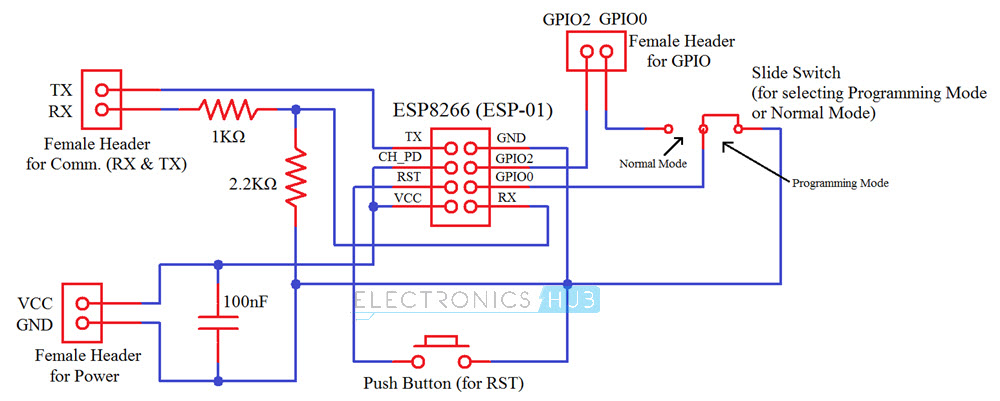
我将解释电路设计稍后,首先让我们看看电路设计中使用的所有元件。
所需组件
以下是用于设计ESP8266 WiFi模块PCB板电路的所有组件的列表。
ESP8266 WiFi模块(ESP-01)
母头(几条)
按钮
1KΩ电阻(1/4瓦)
2.2KΩ电阻(1/4瓦)
100 nF电容
双向滑动开关
电路设计
首先,我们需要回忆一下Pin配置ESP8266 WiFi模块。 ESP8266 ESP-01型号有8个引脚,即:VCC,GND,RX,TX,GPIO0,GPIO2,RST和CH_PD。引脚说明已在前面的教程中提及。
进入电路设计后,模块的VCC和CH_PD引脚连接到电源的VCC端子电源接头,GND引脚连接到GND端子。
在VCC和GND母头之间连接一个100 nF陶瓷圆盘电容。
RST(复位)引脚连接到按钮的一端,按钮的另一端连接到GND。
GPIO2是直接连接到GPIO母头中的一个端子。 GPIO0引脚连接到双向滑动开关的中心端子。开关的一端连接到GPIO母头的第二个端子,另一端连接到GND。
接下来是通信引脚,即TX和RX。 ESP8266 WiFi模块的TX引脚直接连接到通信母头的TX端子。另一方面,RX引脚通过由1KΩ和2.2KΩ电阻组成的电平转换器连接。
设计ESP8266 WiFi模块的PCB
在了解了要求并设计电路图之后,您可以继续为ESP8266 WiFi模块设计PCB。我为此目的使用了Autodesk的Eagle PCB软件。
下图显示了PCB设计原理图部分的简单布局。此图像仅供参考,您可以使用电路图按照您的方便绘制原理图。
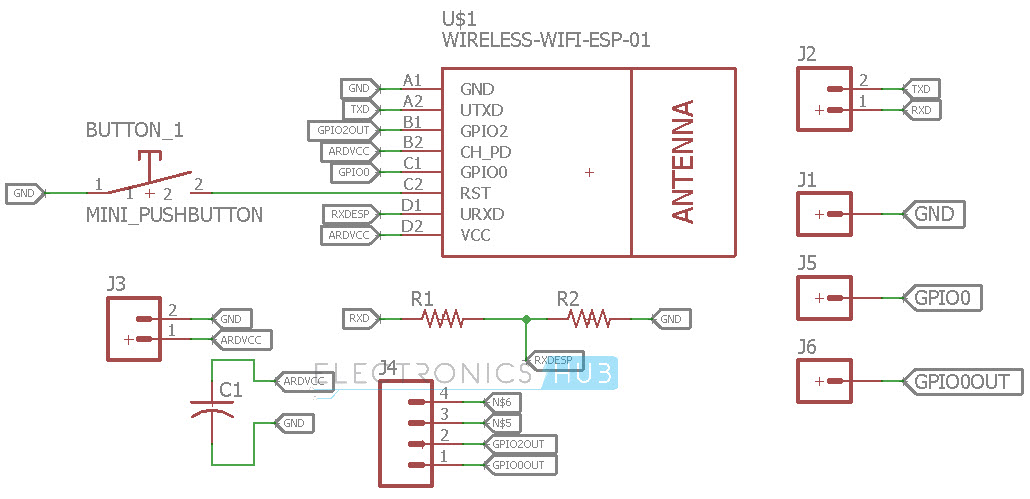
之后原理图完成后,下一步是继续实际的PCB设计。由于这是一个DIY PCB,我使用了单层设计(虽然我不得不在一个地方使用跳线)。
ESP8266 WiFi模块的PCB布局是如下图所示。再次,这不是一个伟大的设计,但它符合目的。
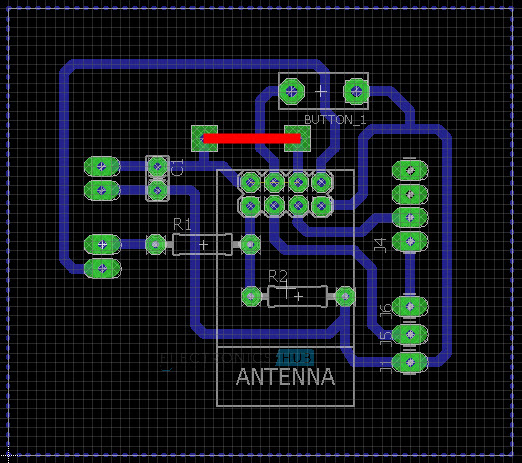
制作PCB和装配组件
在“如何在家中制作自己的PCB ”教程中,我已经提到了必要的步骤然后制作自己的PCB。我不会重复这些步骤和说明,因为您在教程中遵循它们。
在开发PCB之后,您可以组装组件并将它们焊接到电路板上。放置和焊接所有元件的最终电路板如下图所示。
PCB工作对于ESP8266 WiFi模块
组装好组件后,将3.3V电源连接到电路板上的VCC和GND引脚。如果要对ESP8266进行编程或将固件刷到其上,请将开关滑动到编程模式位置,然后按一下复位按钮。
现在编程模式已激活,您可以按照本教程“如何更新FLASH ESP8266 FIRMWARE ”所示继续闪烁固件,或者只需上传闪烁草图即可使LED闪烁。
完成上传程序/固件后,将开关滑动至正常模式并按下重置按钮。现在上传的程序/固件将运行。
-
wifi模块
+关注
关注
60文章
379浏览量
73474 -
ESP8266
+关注
关注
50文章
962浏览量
44964
发布评论请先 登录
相关推荐
ESP8266笔记-05.ESP8266 WIFI的使用
arduino(1)--ESP8266配置
ESP8266需要烧录固件库嘛
esp8266不烧录可以使用吗
esp8266wifi模块怎么连接手机
如何使用ESP8266创建一个WiFi热点?
如何给ESP8266模块命名?
STM32F103 + ESP8266与机智云开发常见问题集锦:入门者必读!

esp8266 wifi模块CIPSEND发送返回no tail的原因?
ESP8266EX连接到WIFI AP时,是否需要执行一些特殊程序?
请问ESP8266为什么无法加入AP?
使用Wi-Fi ESP8266方案模组接入云平台





 如何设计和开发PCBESP8266WiFi模块
如何设计和开发PCBESP8266WiFi模块










评论